施乐2520-网络扫描XP设置
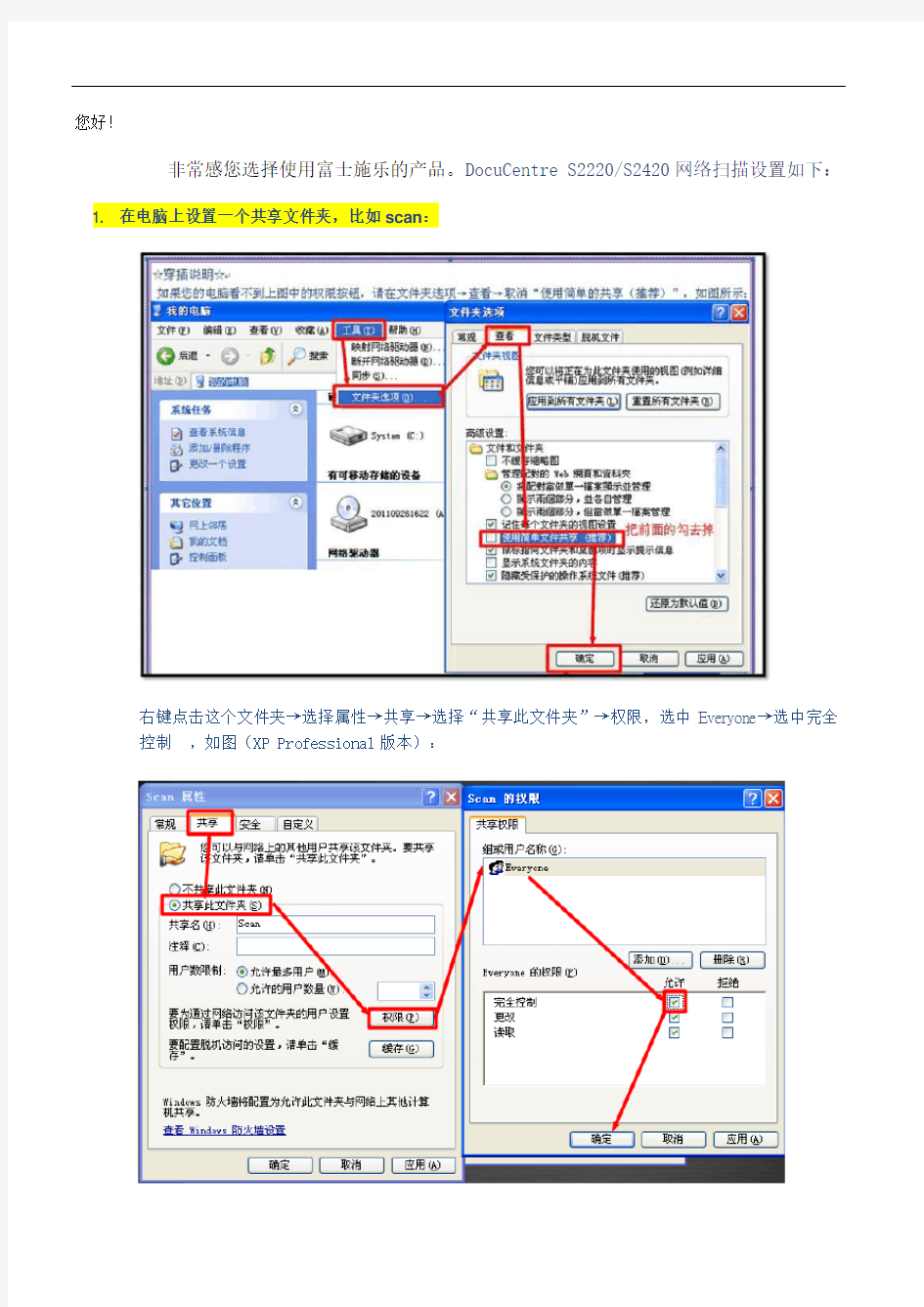
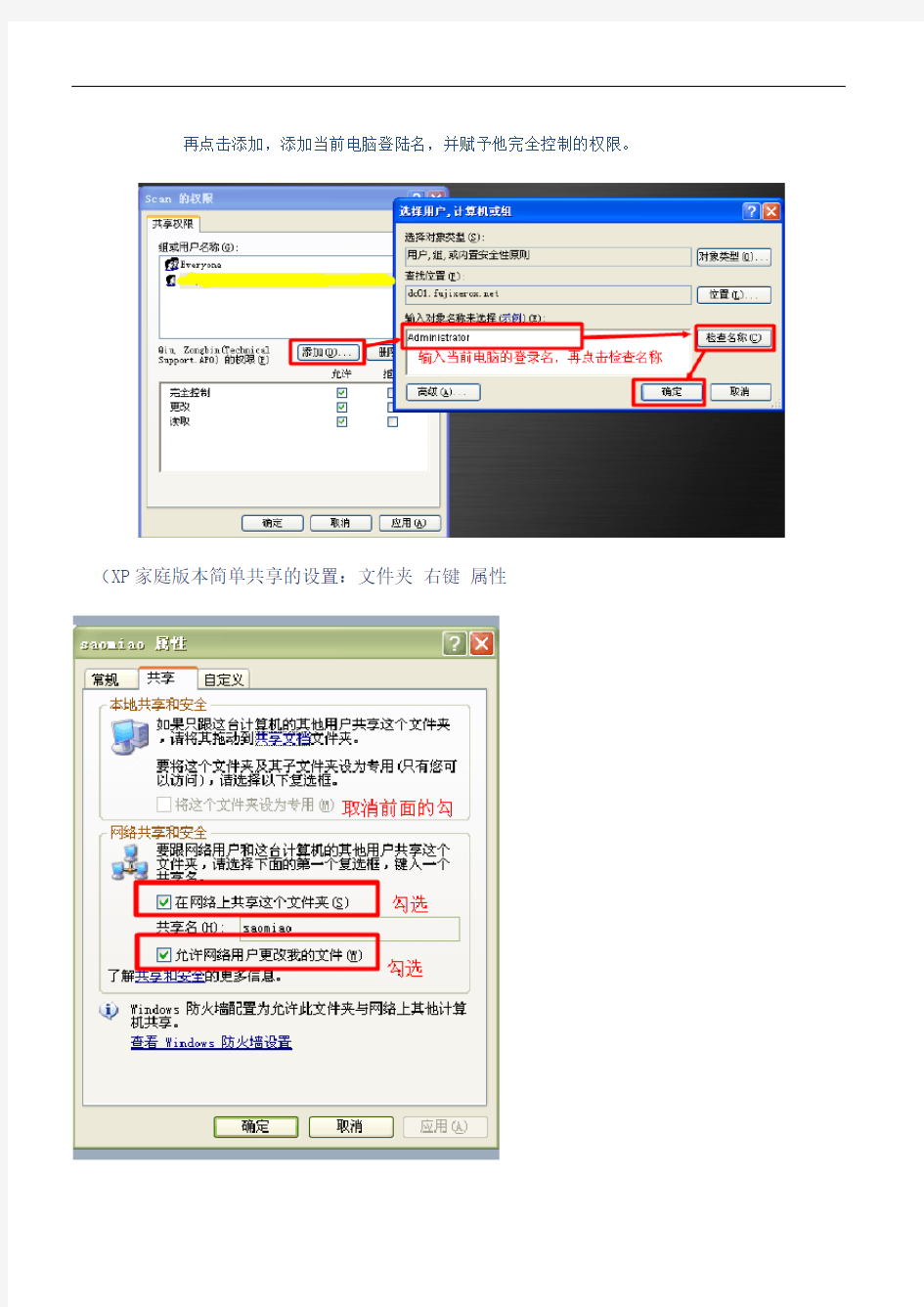
您好!
非常感您选择使用富士施乐的产品。DocuCentre S2220/S2420网络扫描设置如下:
1. 在电脑上设置一个共享文件夹,比如scan:
右键点击这个文件夹→选择属性→共享→选择“共享此文件夹”→权限,选中Everyone→选中完全控制,如图(XP Professional版本):
再点击添加,添加当前电脑登陆名,并赋予他完全控制的权限。
(XP家庭版本简单共享的设置:文件夹右键属性
2. 在一体机上登记电脑的信息:
1) 在网页浏览器地址栏里输入打印机的IP地址(如果需要密码,默认密码分别是11111,
x-admin)
2) 点击通讯簿,再点击添加通信对象:
3) 输入通信对象名称,比如saomiao,选择通信对象类型为“服务器”
4) 在服务器名称/IP地址项目里,输入电脑的IP地址:
5) 共享名称项目里,输入刚才在电脑上设置的共享文件夹的共享名:
6) 保存位置,不用填写;
7) 用户名称,填写电脑的用户名;
8) 密码,输入电脑开机时的密码,再重新输入密码里再输入一遍;
9) 点击确定:
附录:设置完毕后,打印机上操作扫描到电脑的方法如下:
相关主题
